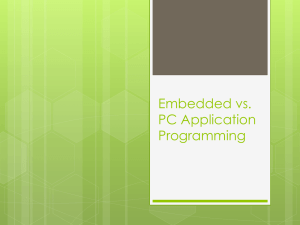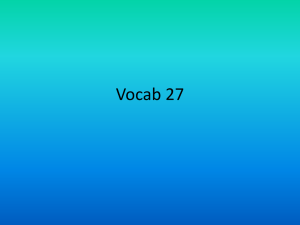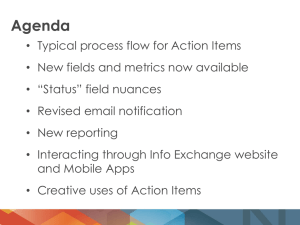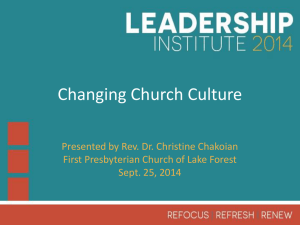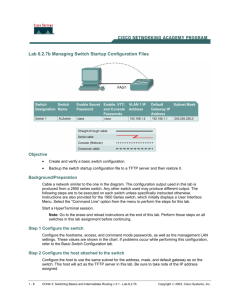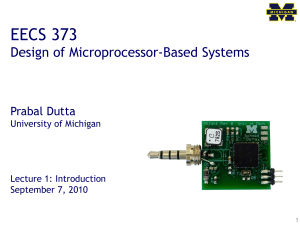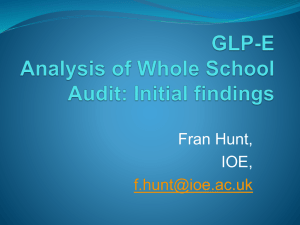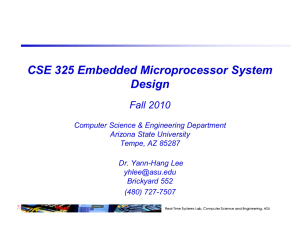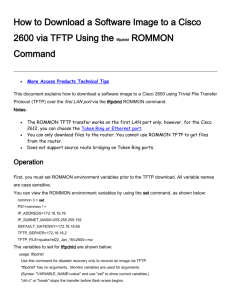Document
advertisement
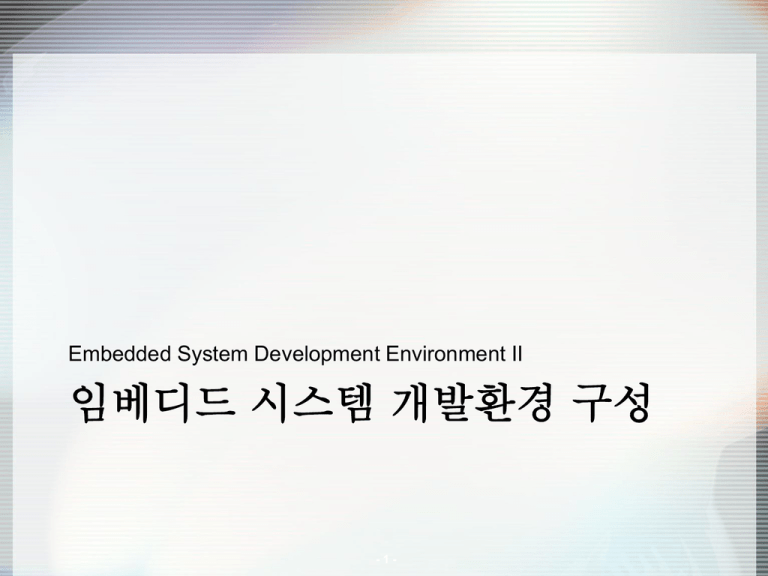
Embedded System Development Environment II
임베디드 시스템 개발환경 구성
-1-
Embedded System Development Environment II
호스트 개발환경 구성
네트워크 설정
우분투를 이용한 개발환경 설정시에는 인터넷 연결이 되어야 패키지를 설치할 수 있다.
통신 테스트
# ping 168.126.63.1
한국 통신 DNS Server : 168.126.63.1
-2-
Huins. R&D Center
2
Embedded System Development Environment II
네트워크 설정 변경
통신이 정상적으로 되지 안는 경우 네트워크 설정 방법
(네트워크 설정은 현재 사용하고 있는 네트워크 구성에 따라 ip설정을 해 주어야 한다)
호스트 시스템 ip 설정확인
네트워크가 장치가 정상적으로 설정되어있으면 eth 혹은 wlan 장치가 표시됨
# ifconfig
root@ubuntu:~# ifconfig
lo Link encap:Local Loopback
inet addr:127.0.0.1 Mask:255.0.0.0
inet6 addr: ::1/128 Scope:Host
UP LOOPBACK RUNNING MTU:16436 Metric:1
RX packets:521 errors:0 dropped:0 overruns:0 frame:0
TX packets:521 errors:0 dropped:0 overruns:0 carrier:0
collisions:0 txqueuelen:0
RX bytes:34140 (34.1 KB) TX bytes:34140 (34.1 KB)
lo : local loopback
eth[n] : 유선 이더넷 장치
wlan[n] : 무선랜 장치
-3-
Huins. R&D Center
3
Embedded System Development Environment II
우분투에서 ip 네트워크 설정하기
우분투는 Xwindow의 네트워크 커넥션 메뉴를 통해 네트워크 관련 설정을 할 수 있다.
-4-
Huins. R&D Center
4
Embedded System Development Environment II
TFTP 설치 (tftpd-hpa) – 개선된 tftp
Trivial File Transfer Protocol(UDP), FTP 보다 가볍고 기능이 단순한 애플리케이션
부트로더에서 부트로더 이미지 혹은 커널을 다운로드 할 경우 이용할 수 있다.
tftp download
# apt-get install tftp tftpd-hpa
tftp 설정
# vim /etc/default/tftpd-hpa
# Defaults for tftpd-hpa
RUN_DAEMON=“yes”
OPTIONS=“-l -s /tftpboot”
tftp 서비스 디렉터리 생성
# mkdir /tftpboot
tftpd-hpa 서비스 재시작
# service tftpd-hpa stop
# service tftpd-hpa start
-5-
Huins. R&D Center
5
Embedded System Development Environment II
TFTP 설치 (tftpd) – xinetd 수퍼데몬으로 구동되는 tftpd
tftp download
# apt-get install xinetd tftpd tftp
tftp 설정
# vim /etc/xinetd.d/tftp
service tftp
{
protocol
= udp
port
= 69
socket_type = dgram
wait
= yes
user
= nobody
server
= /usr/sbin/in.tftpd
server_args = /tftpboot
disable
= no
}
tftp 서비스 디렉터리 생성
# mkdir /tftpboot
tftpd-hpa 서비스 재시작
# service xinetd stop | start
-6-
Huins. R&D Center
6
Embedded System Development Environment II
TFTP 테스트
tftpd-hpa 및 tftpd 설치 및 설정후 테스트
tftp 디렉터리로 이동후 파일 생성
# cd /tftpboot
# cat > /tftpboot/test.txt
Hello World
(Ctrl + D를 눌러 입력 내용 저장)
Home 디렉터리로 이동
# cd /root
# tftp 192.168.1.x
tftp> get test.txt
tftp> quit
# cat < test.txt
Hello World
-7-
Huins. R&D Center
7
Embedded System Development Environment II
NFS 설치
원격지에 있는 호스트의 특정 디렉터리를 임베디드 시스템의 특정 디렉터리와 연결
NFS 다운로드
# apt-get install nfs-kernel-server
nfs 설정파일 수정
# vim /etc/exports
... (생략) …
/nfsroot *(rw,sync,no_root_squash,no_subtree_check)
nfs 디렉터리 생성
# mkdir /nfsroot
nfs 서비스 재 시작
# service nfs-kernel-server start | stop
-8-
Huins. R&D Center
8
Embedded System Development Environment II
USB Download Tool 설치
최근 임베디드 장치는 부트로더에서 USB를 통해 데이터를 다운로드 할 수 있음
호스트에서 개발을 usb 장치를 사용하기 위한 라이브러리 다운로드
# apt-get install libusb-dev
개발 플랫폼 usb 다운로더 설치
# mkdir /root/temp
# cp /media/[Achro-4210 Disc]/utilities/linux_tools/smdk-usbdl.tar.gz /root/temp
# cd /root/temp
# tar zxvf smdk-usbdl.tar.gz
# cd /root/temp/dltools
# ls
dltool.c Makefile readme.txt smdk-usbdl
# cp –a smdk_usbdl /usr/bin
BL1 Tool 설치
# mkdir /root
# mkdir /root/temp
# cd /root/temp
# cp /media/[Achro-4210 Disc]/utilities/linux_tools/makechecksum/makechecksum.tar.gz ./
# tar zxvf makechecksum.tar.gz
# cd makechecksum
# make
# make install
-9-
Huins. R&D Center
9
Embedded System Development Environment II
시리얼 통신 터미널 다운로드 (minicom)
리눅스에서 사용되는 시리얼 통신 관련 터미널 애플리케이션
minicom을 이용하여 보드에서 출력되는 메시지를 보거나, 리눅스 명령을 입력
# apt-get install minicom
minicom 설정
# minicom -s
- 10 -
Huins. R&D Center
10
Embedded System Development Environment II
Enter를 눌러 상위 메뉴로 이동
기본 설정값으로 저장
기본 설정값으로 저장후
다시 실행할 때는
minicom만 입력하면
현재 설정을 적용한
터미널이 실행됨
minicom 동작확인
호스트 PC와 임베디드 보드를 시리얼 케이블로
연결한 다음 전원을 인가하면, 임베디드 보드에서
메시지가 출력되는 것을 확인할 수 있음.
- 11 -
Huins. R&D Center
11
Embedded System Development Environment II
툴체인 설치 (크로스 컴파일러)
쉘 변경 : Configuring dash 에서 No를 선택
# dpkg-reconfigure -plow dash
툴체인 설치
# mkdir /root/temp (root 사용자 홈디렉터리인 /root에 temp 디렉터리가 없다면 생성한다.)
# cp -a /media/(Achro Disc)/toolchain/arm-2009q1-203-arm-none-linux-gnueabi-i686-pc-linux-gnu.tar.bz /root/temp/
# sync
# cd /root/temp
# ls
arm-2009q1-203-arm-none-linux-gnueabi-i686-pc-linux-gnu.tar.bz
# mkdir /opt/toolchains
# tar jxvf arm-2009q1-203-arm-none-linux-gnueabi-i686-pc-linux-gnu.tar.bz -C /opt/toolchains/
- 12 -
Huins. R&D Center
12
Embedded System Development Environment II
크로스 컴파일러 패스 설정
# vim /root/.bashrc
# Alias definitions.
# You may want to put all your additions into a separate file like
# ~/.bash_aliases, instead of adding them here directly.
# See /usr/share/doc/bash-doc/examples in the bash-doc package.
if [ -f ~/.bash_aliases ]; then
. ~/.bash_aliases
fi
# Cross Compiler - achro4210 Android
export PATH=/opt/toolchains/arm-2009q1/bin:$PATH
- 13 -
Huins. R&D Center
13
Embedded System Development Environment II
크로스 컴파일러 패스 적용
# source /root/.bashrc
크로스 컴파일러 버전 출력
# cd /root
# arm-none-linux-gnueabi-gcc --v
- 14 -
Huins. R&D Center
14
Embedded System Development Environment II
컴파일 테스트를 위한 테스트코드 작성
# vim helloworld.c
소스코드 내용 입력
#include <stdio.h>
int main(int argc, char** argv)
{
printf("Hello World!\n");
return 0;
}
소스코드 컴파일
# arm-none-linux-gnueabi-gcc -o helloworld helloworld.c
컴파일 된 바이너리 확인
# file ./helloworld
- 15 -
Huins. R&D Center
15
Embedded System Development Environment II
microSD 초기화
SD 카드 초기화
Achro-4210은 구동시 필요한 모든 데이터는 microSD카드를 이용
microSD를 새로 구입하거나, 처음부터 새로 전체 내용을 기록하려면 초기화가 필요
microSD카드 연결 확인
microSD카드를 카드리더에 연결한 다음 호스트 리눅스에 장착하고 dmesg 명령을 이용하여 어떤 디바이스 이름으로
장치가 연결되었는지 확인한다.
# dmesg
- 16 -
Huins. R&D Center
16
Embedded System Development Environment II
SD 카드 초기화 : 메모리의 모든 내용을 0으로 만듦.
# cd /root/images
# dd if=/dev/zero of=/dev/sdb bs=64K
dd: `/dev/sdd' 쓰는 중 : No space left on device
30177+0 레코드 들어옴
30176+0 레코드 나감
1977614336 바이트 (2.0 GB) 복사됨, 683.012 초, 2.0 M/B/초
root@largest-desktop:~/images#
SD 카드 파티션 설정 – 사용할 파일 시스템을 설정 (영역 분리)
RAW 영역 : MBR, 부트로더 및 커널이 기록되는 영역 (0~8)
첫번째 파티션 : Achro4210_System (9 ~ 146)
두번째 파티션 : Achro4210_Data (147 ~ End of Cylinder)
# fdisk /dev/sdb
WARNING: DOS-compatible mode is deprecated. It's strongly recommended to
switch off the mode (command 'c') and change display units to
sectors (command 'u').
Command (m for help): p ...①
Disk /dev/sdd: 1977 MB, 1977614336 bytes
61 heads, 62 sectors/track, 1021 cylinders
Units = cylinders of 3782 * 512 = 1936384 bytes
Sector size (logical/physical): 512 bytes / 512 bytes
I/O size (minimum/optimal): 512 bytes / 512 bytes
Disk identifier: 0x49791684
Device Boot Start End Blocks Id System
- 17 -
Huins. R&D Center
17
Embedded System Development Environment II
Command (m for help): n ...②
Command action
e extended
p primary partition (1-4) ...③
p
Partition number (1-4): 1 ...④
First cylinder (1-1021, default 1): 9 ...⑤
Last cylinder, +cylinders or +size{K,M,G} (10-1021, default 1021): 146 ...⑥
Command (m for help): n ...⑦
Command action
e extended
p primary partition (1-4)
P ...⑧
Partition number (1-4): 2 ... ⑨
First cylinder (1-1021, default 1): 147 ...⑩
Last cylinder, +cylinders or +size{K,M,G} (147-1017, default 1017): 1017 ... ⑪
Command (m for help): w ... ⑫
The partition table has been altered!
Calling ioctl() to re-read partition table.
Syncing disks.
- 18 -
Huins. R&D Center
18
Embedded System Development Environment II
파일 시스템 초기화 – 실제 파일 시스템 생성
시스템 영역 파티션 초기화
# mkfs.ext3 -L Achro4210_System /dev/sdb1
데이터 영역 파티션 초기화
# mkfs.ext3 -L Achro4210_Data /dev/sdb2
- 19 -
Huins. R&D Center
19